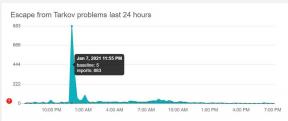Kiire juhend Mobiistari WiFi-probleemide lahendamiseks [tõrkeotsing]
Androidi Näpunäited Ja Nipid / / August 05, 2021
Mobiistari nutitelefonid on jõudluse poolest suurepärased, kuid neil on omajagu probleeme, näiteks WiFi-probleeme, mis on tõeliselt tüütud. Tänapäeval sõltuvad inimesed sellest WhatsAppi värskendusest või postitamisest Instagrami ja mõnda muusse suhtlusringkonda võrgusait, mis nõuab kas mobiilset andmesidet või wifit, kus viimaste eelistus on mitmesuguste tõttu parem põhjustel. Nüüd, kui teil on wifi-võrguga ühenduse loomine keeruline või kui see on ühendatud, kuid ei tööta, usaldage mind, et te pole üksi. On veel sadu teisi, kes on sama probleemiga silmitsi seisnud. Oleme loonud selle ajaveebipostituse, milles käsitletakse erinevaid tõrkeotsingu näpunäiteid Mobiistari wifi probleemide lahendamiseks.
![Kiire juhend Mobiistari WiFi-probleemide lahendamiseks [tõrkeotsing]](/f/31a34b528ca39d7e667c08fac0628deb.jpg)
Sisukord
- 1 # 1: taaskäivitage telefon
- 2 # 2: taaskäivitage ruuter
- 3 # 3: Lülitage wifi sisse
- 4 # 4: Lülitage lennukirežiim sisse / välja
- 5 # 5: kontrollige vahelduvaid probleeme
- 6 # 6: unusta ja ühenda uuesti
- 7 Kasutage staatilist IP-d kui DHCP-d
- 8 „Autentimise ebaõnnestumise viga”
- 9 „WiFi-võrguga ühendatud, kuid Internetti pole”
- 10 „IP-aadressi hankimine“
- 11 Tehases lähtestage seade
# 1: taaskäivitage telefon
Proovisite WiFi-võrguga ühenduse luua, kuid nurjusite, kas see võib olla tarkvara tõrge? Vastus on jah, see võib olla ajutine tarkvara tõrge, mis võib juhtuda hetkel, kui proovisite wifi-võrguga ühenduse luua. Parim viis sellistest väiksematest probleemidest vabanemiseks on telefoni taaskäivitamine, mis peab süsteemi värskendama ja probleemi ise lahendama. Telefoni väljalülitamiseks võite vajutada toitenuppu või kasutada toitenuppu pluss helitugevuse suurendamine sunnitud taaskäivitamiseks.
# 2: taaskäivitage ruuter
Mõnikord võtab ruuter kasutaja WiFi-võrku ühendamiseks rohkem aega, mis on tüütu. On juhtumeid, kus te ei saa isegi nende wifi-võrkudega ühendust luua, kuna ruuter on läbides mõne ajutise tõrke ja sarnase eelmise meetodiga, võib ruuteri taaskäivitamine päästa päeval. Ruuteri sulgemine ja taaskäivitamine võtab vaid mõne sekundi.
# 3: Lülitage wifi sisse
Päris palju kordi juhtub, et proovite oma telefonis wifi sisse lülitada, kuid see ei pöördu või kui see nii läheb, ei ühendu see automaatselt saadaoleva võrguga. Tegelikult läbib enamik kasutajaid sama probleemi oma telefonis alati, kui nad soovivad wifi-võrguga ühenduse luua. Mida peate tegema, on kas minna Seaded >> Wifi ja puudutage ühenduse loomiseks võrku. Vastupidi on puudutada uuesti wifi-ikooni, mis selle välja lülitab, ja seejärel puudutada seda uuesti, et see sisse lülitada.
# 4: Lülitage lennukirežiim sisse / välja
Kas teil on probleeme WiFi-võrguga ühenduse loomisel? Noh, saate oma seadme wifi-teenuse käivitamiseks lülitada lennukirežiimi või lennurežiimi. See konkreetne meetod nõuab, et kasutaja puudutaks selle aktiveerimiseks lennukirežiimi ikooni. Kui see on aktiveeritud, blokeeritakse kõik sissetulevad ja väljuvad võrgud, sealhulgas wifi. Võtke mõni minut ja lülitage siis lennukirežiim välja. See peab olema taastanud wifi probleemid, millega te silmitsi olite, ja see peab nüüd hästi ühendust looma.
# 5: kontrollige vahelduvaid probleeme
Eeldades, et teil õnnestus WiFi-võrguga ühendust luua, võib Interneti-ühenduse puudumisel teenusepakkujal olla katkendlikke probleeme. Enamik Interneti - teenuse pakkujaid teavitaks või saadaks kasutajatele sõnumeid kõigist eelseisvatest hooldus- või täiendustöödest, mille tõttu Internet võib olla häiritud, kuid on ka teisi juhtumeid, kus nad peavad mõne olulise tähtsuse tõttu teenused välja lülitama töö. Neid nimetatakse katkendlikeks probleemideks. Kui soovite teada saada, kas see on teie telefoni WiFi-probleemide algpõhjus, helistage Interneti-teenuse pakkujale ja küsige järele ning küsige tehniku abi, kui teenused on lõpuni korras.
# 6: unusta ja ühenda uuesti
Kas teil on probleeme WiFi-võrguga ühenduse loomisel? Miks te seda lihtsalt ei unusta ja uuesti ühendate? Jah, saan lahendada teie ees olevad wifi-probleemid, kui puudutate lihtsalt unustatud ühenduse katkestamise unustamist. Oodake mõni minut ja seejärel, ühendage uuesti, sisestades parooli ja voila, wifi töötab nüüd. Soovitaksin seda meetodit, kui telefon ei ühenda juba salvestatud võrku või kui telefon näitab wifi-võrgu olekut ‘Salvestatud’, ‘Autentimisprobleem’ jne
Kasutage staatilist IP-d kui DHCP-d
Kas see ei tööta? Staatilise IP ja DHCP vahel saate vahetada, kui teie telefon näitab wifi-võrgu olekut „IP-aadressi hankimine”, kuid ei ühendu tegelikult. Siit, kuidas saate seda teha.
- Ava Seaded rakendus oma telefonis.
- Jätka Traadita ühendus ja võrgud ja toksake WiFi seaded.
- Puudutage nuppu Menüü, mida tavaliselt tähistatakse tähisega kolm vertikaalset punkti ja valige Täpsemad valikud.
- Puudutage nüüd Kasutage staatilist IP-d kuhu peate sisestama üksikasjad IP-aadress, võrgumask, lüüs, DNS 1, ja teised.
„Autentimise ebaõnnestumise viga”
Seda viga kuvatakse alati, kui parool on vale või kui valitud SSID on vale. Vea kontrollimiseks peate mitu korda sisestatud parooli kontrollima. Teil on Android-nutitelefon, mis võimaldab kasutajal parooli näidata erinevalt iOS-ist, kus paroolid on peidetud. Isegi kui parool on õige, võib teie telefon näidata seda viga, mille jaoks oleme koostanud protseduuri, mida järgida.
- Esiteks lülitage wifi ja mobiilne andmeside välja ning lülitage sisse lennurežiim.
- Hoidke nüüd lennukirežiim aktiveeritud ja puudutage selle muutmiseks wifi ikooni PEAL ühendama.
- Kui wifi on ühendatud, saate lennurežiimi välja lülitada ja kontrollida, kas wifi on endiselt aktiveeritud või mitte.
„WiFi-võrguga ühendatud, kuid Internetti pole”
Sel juhul taaskäivitage modem või ruuter. Kõigepealt lülitage ruuter välja ja hoidke seda 15–20 sekundit VÄLJAS. Nüüd lülitage ruuter SISSE ja proovige ühendust luua. Kui see ei toimi, taaskäivitage telefon ja proovige uuesti ühendust luua.
„IP-aadressi hankimine“
See on tüütu, kui proovite ühendust luua ja see näitab ‘IP-aadressi hankimine’. Kuigi tavaliselt kulub selleks vaid umbes sekund, mõnikord võtab see palju aega. Soovitaksin kasutada selliste rakenduste nagu mHotspot WiFix või sarnaste rakenduste allalaadimist, mis lasevad kasutajal seda funktsiooni muuta. Samuti saate muuta DHCP staatiliseks IP-ks, mida on ülalpool arutatud.
Tehases lähtestage seade
See on kõigi paranduste ema ning puhastaks ja lahendaks kõik teie WiFi-ga seotud probleemid või muud probleemid. Pange tähele, et peate kõigist andmetest eelnevalt varukoopia hankima, sest kui jätkate tehaseseadete lähtestamise võimalus, ei saa te seda tagasi pöörata ja vajalikke andmeid hankida, kuna need on pöördumatud ja püsiv. Tehaseseadete lähtestamine toimub järgmiselt.
- Vajutage toitenupp ja lülitage telefon välja.
- Järgmine on puudutada lknupp + helitugevuse suurendamine siis, kui telefon voolust lahkub, hoidke seda all, kuni telefon pöördub
- nuppu, kuid hoidke nuppu helitugevuse suurendamise nupp vajutatud, kuni telefon saabub taasterežiim.
- Kui avate taasterežiim, peate menüüs sirvimiseks kasutama helitugevuse suurendamise või vähendamise nuppu ja valimiseks kasutama toitenuppu.
- Peate valima „Andmete kustutamine / tehase lähtestamine” menüü hulgast ja seejärel kinnitage valik ‘Jah - kustutage kõik kasutajaandmed’.
- Kui see on läbi, saate telefoni taaskäivitada, et uuesti alustada ja see peab lahendama erinevad wifi probleemid ja tegelikult igasugused tarkvaralised tõrked või probleemid, mis võisid aja jooksul tekkida.
Loe rohkem:
Juhend Evercossi WiFi-ühenduse probleemi lahendamiseks
Kiire juhend Alcateli WiFi-probleemide lahendamiseks [tõrkeotsing]
Mobiistari laadimata probleemi lahendamine [tõrkeotsing]
Kiire juhend Vivo WiFi probleemide lahendamiseks? Tõrkeotsingu näpunäited
Asuse veekahjustusega nutitelefoni parandamine [Kiire juhend]
Rohkem kui 4-aastase kogemusega, mis hõlmab erinevaid žanre sisukirjutamise all, on Aadil ka entusiastlik reisija ja tohutu filmihuviline. Aadil on tehnikaveeb ja ta on vaimustuses sellistest teleseriaalidest nagu Brooklyn Nine-Nine, Narcos, HIMYM ja Breaking Bad.
![Kiire juhend Mobiistari WiFi-probleemide lahendamiseks [tõrkeotsing]](/uploads/acceptor/source/93/a9de3cd6-c029-40db-ae9a-5af22db16c6e_200x200__1_.png)
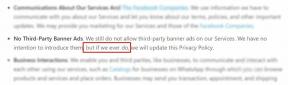
![Laadige alla Oukitel C22 jaoks mõeldud Google'i kaamera [GCam APK]](/f/5360eb0863dfa8a6b0649b56f5d74379.jpg?width=288&height=384)